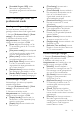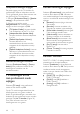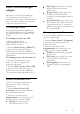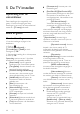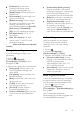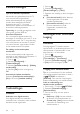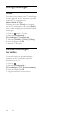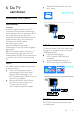operation manual
NL 33
Smart Clone-instellingen
wijzigen
Met Smart Clone kunt u gemakkelijk de
TV-instellingen van de ene Philips TV
overzetten op een andere. Met deze functie
kunt u ook software-updates downloaden
via RF of IP (Internet Protocol).
TV-instellingen klonen
TV-instellingen gemakkelijk kopiëren naar
een USB-opslagapparaat en de instellingen
vervolgens klonen op een andere TV van
Philips.
TV-instellingen kopiëren naar USB
1. Sluit een geformatteerd
USB-opslagapparaat aan op een
USB-connector op de TV.
2. Selecteer [Smart Clone] > [USB to TV]
in het menu met instellingen voor de
professional mode, en druk op OK. Alle
TV-instellingen worden gekopieerd naar een
USB-apparaat.
TV-instellingen klonen naar een andere TV
1. Sluit het USB-apparaat aan op de
Philips-TV waarop u de gekloonde
instellingen wilt zetten.
2. Selecteer [Smart Clone] > [TV to USB]
in het menu met instellingen voor de
professional mode, en druk op OK. Alle
TV-instellingen worden gekloond op de TV.
Software downloaden via RF
Op de TV wordt het downloaden van
software via RF (Radio Frequency)
ondersteund.
1. Selecteer [Smart Clone] > [RF
download] in het menu met instellingen
voor de professional mode.
2. Selecteer met behulp van de
Navigatietoetsen een instelling die u wilt
wijzigen en druk vervolgens op OK:
[Enable]: hiermee schakelt u
downloaden via RF in of uit.
[SW Type]: hiermee geeft u het type
software op dat moet worden
gedownload.
[Program Info]: hiermee geeft u de
RF-details op, zoals frequentie,
modulatie en verbindingstype (kabel of
antenne).
[Start Download]: hiermee start u het
downloaden via RF. Zodra de software
is gedownload op de TV worden de
gedownloade gegevens automatisch op
de TV geïnstalleerd.
Software-upgrade via IP
Op de TV worden upgrades via IP (Internet
Protocol) ondersteund.
1. Selecteer [Smart Clone] > [IP Upgrade]
in het menu met instellingen voor de
professional mode.
2. Selecteer met behulp van de
Navigatietoetsen een instelling die u wilt
wijzigen en druk vervolgens op OK:
[Enable]: hiermee schakelt u upgraden
via IP in of uit.
[SW Type]: hiermee geeft u het type
software op dat moet worden
geüpgraded.
[Start upgrade]: hiermee start u de
upgrade en geeft u de statuspagina
weer.